Kaip atnaujinti garso tvarkyklę Windows operacinėje sistemoje?
Problema: Sveiki, aš naudoju HP 2000 NoteBook nešiojamąji kompiuterį ir man reikėtų pagalbos su garsu. Jis kartais trūkinėja, o kartais – dingsta visai. Aš patikrinau laidus ir įsitikinau, kad jokių pažeidimų nėra, todėl, manau, kad problema slypi kažkur kitur. Aš nesu tikras, bet kažkur skaičiau, kad Windows draiveriai gali sukelti panašių problemų. Gal galite man paaiškinti, kaip perinstaliuoti Windows 10 draiverius?
Patvirtintas atsakymas
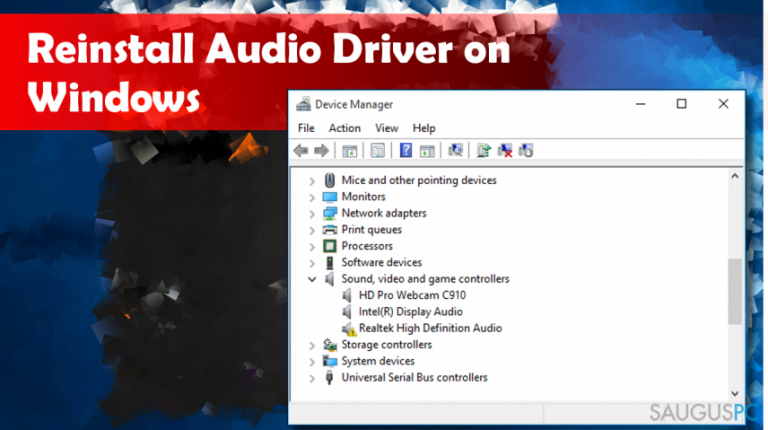
Visos Windows operacinės sistemos naudoja tvarkykles (angl. „drivers“) tam, kad visa kompiuterio techninė bei programinė įranga veiktų tarpusavyje be sunkumų. „Realtek“ aukštos raiškos (HD) garso tvarkyklė yra bene labiausiai naudojama tvarkyklė Windows operacinėse sistemose dėl jos naudingų funkcijų. „Realtek“ tvarkyklė yra ypač vertinama už aukštos kokybės DTS, „Dolby“ ir erdvinį garsą.
Nepaisant visų pozityvių bruožų, daug vartotojų skundėsi dėl įvairių problemų, susijusių su „Realtek“ aukštos raiškos (HD) garso tvarkykle po to, kai Windows atnaujinimai buvo įdiegti. Kitais atvejais, problema pasireikšdavo tuoj pat po to, kai operacinė sistema buvo įdiegta iš naujo. Dėl šių problemų, susijusių su garsu, daugumai vartotojų kilo klausimas, kaip išspręsti šią problemą.
Kadangi dingęs, trūkčiojantis ir kitų nesklandumų turintis garsas yra dažniausiai susijęs su Windows garso tvarkyklės sutrinkimais, paprasčiausias metodas išspręsti šią problemą yra jos atnaujinimas. Nepaisant to, žmonės ir toliau skundėsi garso sutrikimais po „Realtek“ aukštos raiškos (HD) garso tvarkyklės atnaujinimo.
Kai kuriais atvejais, Windows operacinė sistema parodydavo „No Audio Device is installed“ klaidą (liet. „Neįdiegtas joks garso įrenginys“). Būtent dėl šių keblumų, Microsoft paskelbė, kad problema su garsu yra analizuojama, tačiau šios pastangos kol kas lieka bergždžios ir žmonės toliau ieško kaip atnaujinti garso tvarkyklę ir pašalinti esamas klaidas.
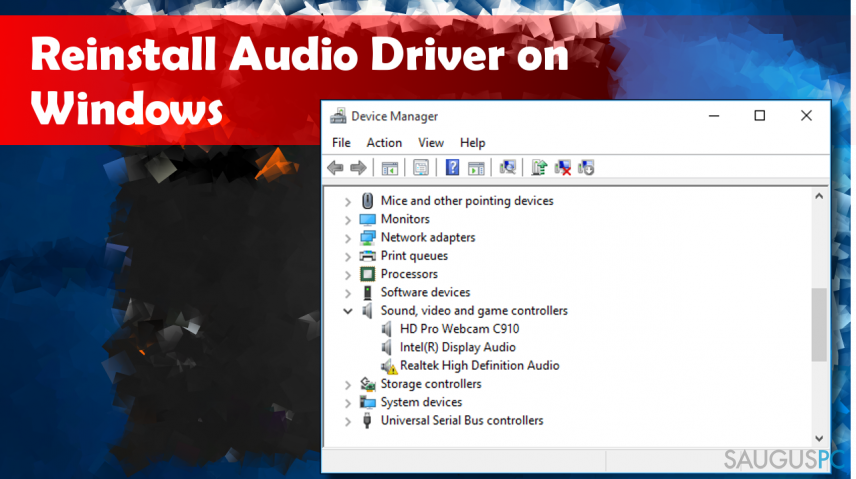
Vartotojai, kurie patiria problemų su garsu, dažniausiai sutinka šias klaidas:
- Aptikta WAV garso atkūrimo klaida;
- CD garso įrenginį naudoja kita programa;
- Aptikta MIDI išvesties klaida;
- Garso aparatūra negali atkurti dabartinio failo.
Dažniausiai, garso sutrikimai pasireiškia kai Windows 10 tvarkyklė būna sugadinta, arba pažeista naujų atnaujinimų įdiegimo metu. „Microsoft“ oficialiai patvirtino, kad „Windows 10“ sistema buvo sukurta taip, kad automatiškai pašalintų visas su ja nesuderinamas programas ir tvarkykles tam, kad nesukeltų dar didesnių problemų ir pasekmių.
Garso sutrikimo problemos gali kilti dėl pasenusios garso tvarkyklės, techninės programinės įrangos problemų, arba kompiuterinių virusų. Būtent dėl to, mes rekomenduojame nuskenuoti savo operacinę sistemą su antivirusine bei Fortect taisymo programa – ji taip pat kartais galėtų pašalinti garso problemas.
Kadangi garso dingimas yra dažniausiai susijęs su garso tvarkyklės klaidomis bei jos sugadinimu, Jums reikėtų išmokti kaip atnaujinti arba per naujo įdiegti garso tvarkyklę Windows operacinėje sistemoje – detalų aprašymą pateikiame apačioje.
Kaip atnaujinti arba perinstaliuoti garso tvarkyklę Windows operacinėje sistemoje?
Garso problemos gali kilti, kai garso tvarkyklė yra pasenusi arba kai kurie garso nustatymai yra neteisingai sukonfigūruoti. Vienas iš geriausių būdų, kaip pašalinti garso problemas Windows 10 operacinėje sistemoje, yra iš naujo įdiegti „Realtek High Definition“ (HD) garso tvarkyklę. Taisyklėse, pateiktose apačioje, Jūs galėsite rasti, kaip tai padaryti. Pastaba: kai kuriems vartotojams pakaks vos kelių sprendimo būdų, tuo tarpu kitiems teks išbandyti visus.
Diagnozuokite problemą
Jeigu negalite nustatyti, kokia problema lemia garso dingimą ar sutrikimą, pabandykite tai diagnozuoti remdamiesi šiomis instrukcijomis:
- Dešiniu pelės klavišu paspauskite and Windows Start mygtuko, esančio ekrano keirėje pusėje, apačioje
- Pasirinkite Device Manager
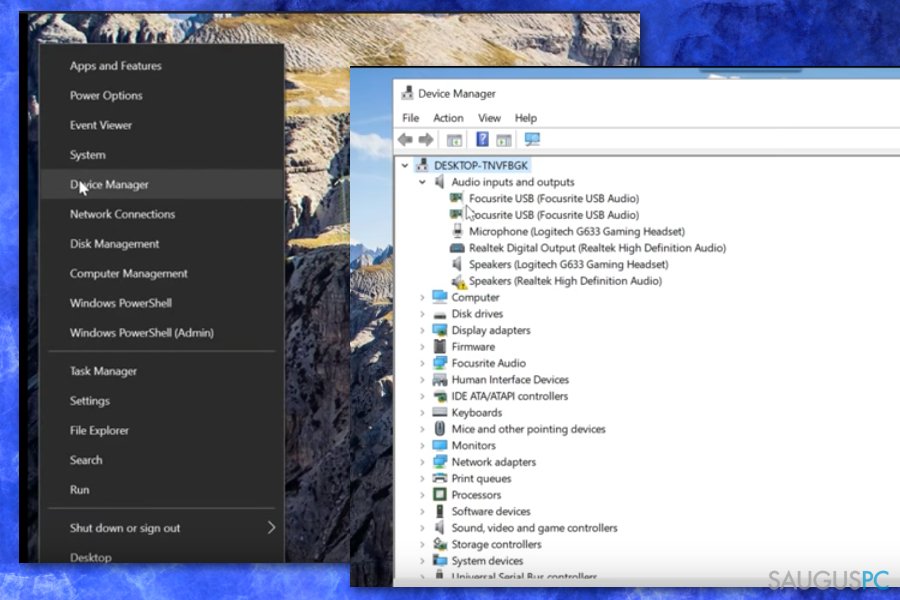
- Išplėskite Sound, video and game controllers sekciją
- Patikrinkite, ar prie Jūsų tvarkyklės yra rodomas geltonos spalvos šauktuko simbolis. Jei taip, tai reiškia, kad problema yra būtent susijusi su „Realtek High Definition“ (HD) (arba kita) garso tvarkykle.
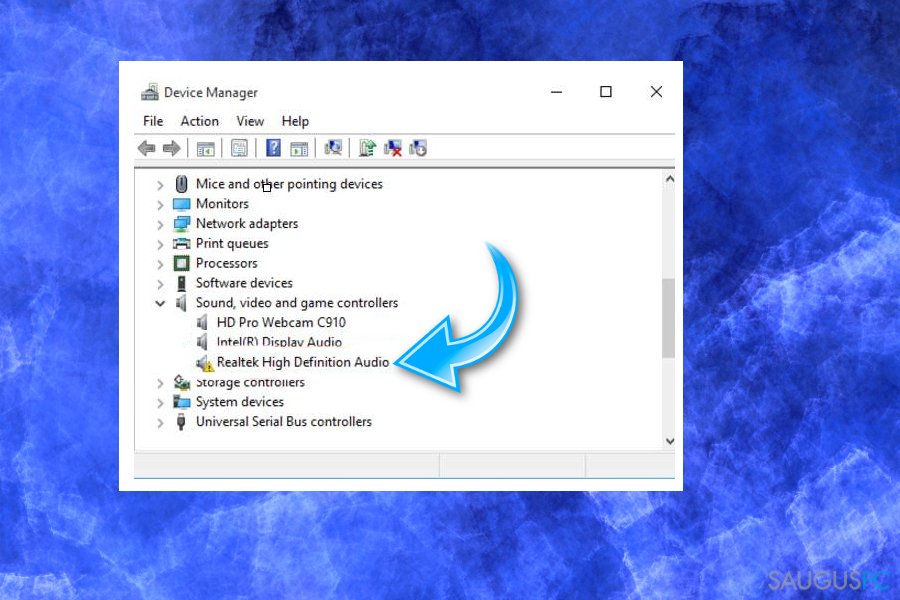
Perinstaliuokite „Realtek High Definition“ (HD) garso tvarkyklę
- Dešiniu pelės klavišu paspauskite and Windows Start mygtuko ir pasirinkite Device Manager
- Išplėskite Sound, video and game controllers
- Dešiniu pelės klavišu spustelėkite ant Realtek High Definition Audio Driver ir pasirinkite Uninstall
- Naujam langui pasirodžius, pažymėkite Delete the driver software for this device žymą ir patvirtinkite su Uninstall
- Uždarykite Device Manager langą ir perkraukite kompiuterį
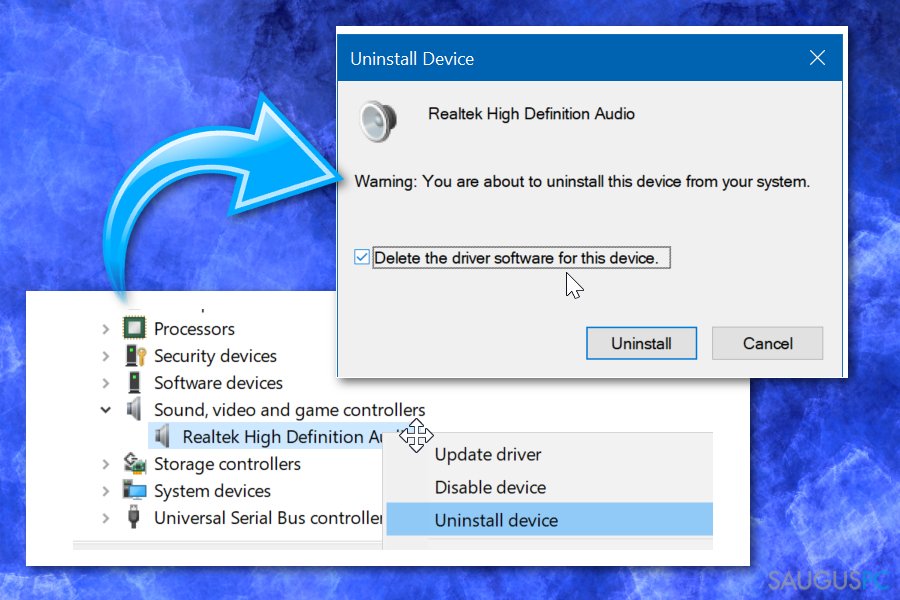
- Vėl atsidarykite Device Manager ir paspauskite Scan for hardware changes mygtuką, esantį lango viršutinėje juostoje
- Jeigu Windows nesugeba rasti reikalingos tvarkyklės automatiškai, mes rekomenduojame apsilankyti oficialioje Realtek sveitainėje ir atsinaujinti garso tvarkyklę iš ten.
Perinstaliuokite „Realtek High Definition“ (HD) garso tvarkyklę per valdymo skydą (Control Panel)
- Paspauskite Win + R mygtukus vienu metu ant klaviatūros
- Paspauskite Enter arba spustelėkite ant OK myguko tam, kad atsidarytomėte Programs and Features langą
- Suraskite Realtek High Definition Audio tvarkyklę
- Paspauskite ant tvarkyklės dešiniu pelės klavišu ir pasirinkite Uninstall
- Spustelėkite Yes
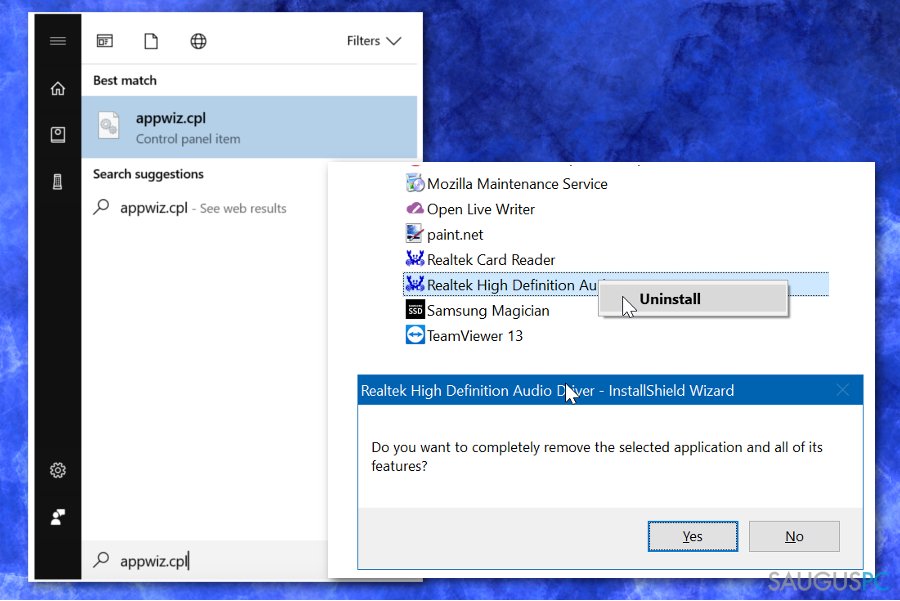
- Perkraukite kompiuterį ir pasilankykte Realtek oficialioje setainėje, kad parsisiųsumėte naujausią versiją
Atnaujinkite garso tvarkyklę per Device Manager
- Atidarykite Device Manager kaip apibūdinta anksčiau
- Praplėskite Sound, video and game controllers sekciją
- Suraskite pavadinimą, kuris susideda iš SST (pvz., Realtek High Definition Audio (SST))
- Dešiniu pelės klavišu spustelėkite ant tvarkyklės ir paspauskite Update Driver
- Kai naujas langas atsidarys, pasirinkite Browse my computer for driver software
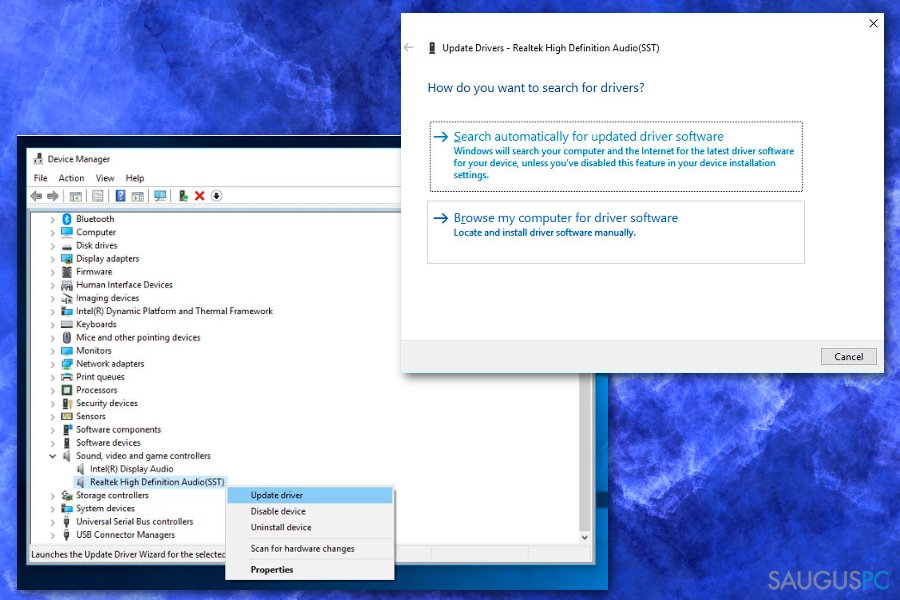
- Paspauskite Next
- Pasikinkite High Definition Audio ir paspauskite Next
- Jūsų garso tvarkyklė turėtų veikti gerai.
Ištaisykite klaidas automatiniu būdu
sauguspc.lt komanda stengiasi padaryti viską, jog vartotojams pateiktų geriausius kompiuterio klaidų šalinimo sprendimus. Jei nenorite švaistyti laiko mėgindami išpręsti problemas rankiniu būdu, naudokite tam sukurtą programinę įrangą. sauguspc.lt profesionalų komanda išmėgino ir patvirtino visus mūsų rekomenduojamus produktus. Klaidų šalinimui bei taisymui galite naudoti šias programas:
Laimės
garantija
Neleiskite svetainėms, ISP ir kitoms šalims jūsų šnipinėti
Jeigu siekiate likti anonimiški ir nenorite, kad ISP bei vyriausybė jus šnipinėtų, rekomenduojame naudoti VPN programą. Ši programa leis jums prisijungti prie interneto ir likti visiškai anonimišku, tokiu būdu užkertant kelią stebėjimo priemonėmis, reklamoms bei kitam pavojingam turiniui. Private Internet Access VPN programa taip pat yra svarbi kai kalbame apie vartotojų privatumą. Internetinio šnipinėjimo įrankiai, tokie kaip slapukai, gali būti naudojami ne tik socialinėse platformose ir informacinėse svetainėse.
Greitai atkurkite prarastus duomenis
Naudojantis kompiuteriu visuomet gali atsitikti nenumatytų problemų: jis gali išsijungti dėl elektros energijos tiekimo nutraukimo, ekrane gali pasirodyti mėlynas mirties langas, jusų kompiuterį taip pat gali užpulti kenkėjiška programa arba virusas, gebantis sugadinti Windows sistemą bei užkoduoti joje laikomus duomenis naudojant šifravimo algoritmą tam, kad vėliau būtų galima prašyti išpirkos.
Duomenų atkūrimui skirta programinė įranga yra pagrindinis pasirinkimas, galintis padėti atkoduoti užšifruotus failus. Data Recovery Pro yra duomenų atkūrimui skirta programa, kuri skenuoja kietąjį diską ir išsko diske esančių ištrintų failų darbinių kopijų.



Ką galite papildyti apie problemą: "Kaip atnaujinti garso tvarkyklę Windows operacinėje sistemoje?"
Tik prisijungę vartotojai gali komentuoti.